Cette question on nous la pose souvent, comment associer son éditeur de fichier préféré comme notepad++ ou ultraedit à l'ouverture de fichier sous filezilla.
En fait c'est super simple, suivez le guide :
Trouver le bon menu FileZilla pour associer fichier et éditeur
Dans fileZilla client que vous ouvrez habituellement, en haut à gauche vous avez le menu "Edition".
Ensuite cliquez sur Paramètres juste en dessous.
Puis là où il y a écrit "Sélectionnez une page" à gauche, vous choisissez "Edition de fichier".
Changer l'édition de fichier par défaut

Il suffit de parcourir à droite de la fenêtre l'endroit où est votre éditeur par défaut exemple ici dans mon cas, notepad++ est à cette adresse : "C:\Program Files\Notepad++\notepad++.exe", c'est donc ce chemin qu'il faut que je déclare à Filezilla
Changer pour les images et le texte l'éditeur
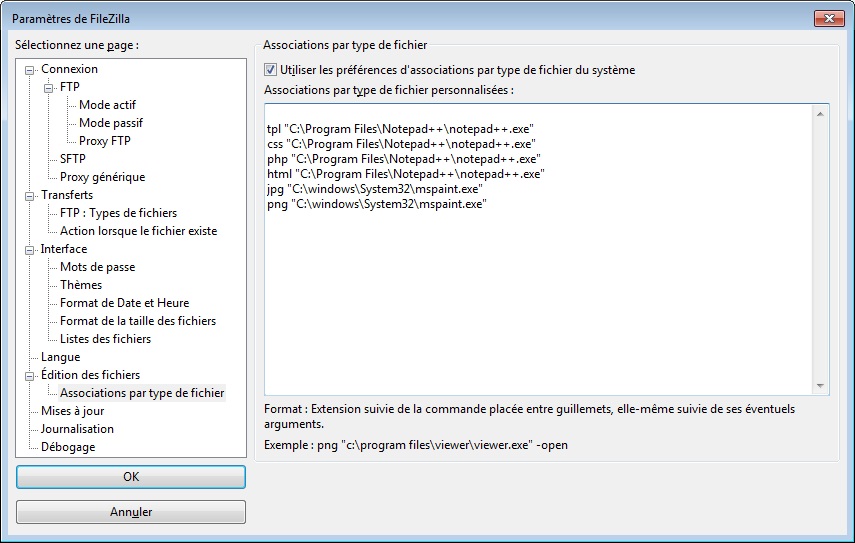
Toujours dans la même fenêtre, vous revenez à gauche et là vous avez "Association par type de fichiers", vous cliquez.
Puis dans la fenêtre de droite vous mettez le type de fichier puis le chemin de votre éditeur préféré, exemple ici pour des fichiers type texte comme html, css, php, tpl, js et les fichiers images jpg, png, jpeg et GIF.
Allez l'exemple cadeau pour vous :
tpl "C:\Program Files\Notepad++\notepad++.exe"
css "C:\Program Files\Notepad++\notepad++.exe"
php "C:\Program Files\Notepad++\notepad++.exe"
html "C:\Program Files\Notepad++\notepad++.exe"
js "C:\Program Files\Notepad++\notepad++.exe"
jpg "C:\windows\System32\mspaint.exe"
jpeg "C:\windows\System32\mspaint.exe"
png "C:\windows\System32\mspaint.exe"
gif "C:\windows\System32\mspaint.exe"
Bon codage avec filezilla maintenant !

